
Pressemitteilung -
(2022)10 beste PC-Benchmark-Testsoftware für Windows 11/10
Viele Benutzer möchten PC-Benchmarks durchführen, um ihre PC-Leistung oder Hardwareprobleme zu überprüfen. Was ist das beste Computer-Benchmarking-Tool für Windows 11/10? Dieser Artikel von MiniTool stellt Ihnen nun die 10 besten Benchmarking-Softwaretools vor.
Warum Sie einen PC-Benchmark-Test brauchen
Warum müssen Sie Ihren PC Benchmarken? Das Durchführen von PC-Benchmarks kann Ihnen helfen, die Leistung/Geschwindigkeit von Hardwarekomponenten wie CPU, GPU, SSD/HHD, RAM, Akku usw. zu analysieren. Außerdem kann es bei der Diagnose von Hardwareproblemen wie fehlerhaften Sektoren, CPU-Lüfterfehlern, CPU-Überhitzung, nicht geladenem Akku usw. helfen.
Wenn Sie Ihre Hardware mit anderer Hardware vergleichen oder neue Hardware wie eine SSD kaufen, können PC-Leistungstest-Tools überprüfen, ob das neue Gerät so schnell, leistungsfähig und effizient ist wie beworben. Beispielsweise kann ein SSD-Benchmark testen, wie schnell es eine große Datei oder Tausende kleiner Dateien lesen/schreiben kann.
Ein CPU-Benchmark kann feststellen, ob sie optimal läuft, oder messen, wie schnell sie Daten komprimiert oder verschlüsselt. GPU-Benchmarking-PC-Tools können Dinge wie die Bildrate (FPS) messen, während Spiele mit unterschiedlichen Auflösungsstufen gespielt werden.
RAM Tester kann Ihre Speicherprobleme überprüfen und entsprechende Lösungen anbieten. Der Batteriezustandstest kann Ihnen helfen, die Batterielebensdauer, -leistung und -probleme zu überprüfen und Ihnen zu sagen, ob sie ersetzt werden sollte.
Allerdings wissen viele Menschen nicht, was die beste PC-Benchmarking-Software ist. Daher fassen wir hier einige allgemein gut angenommene Computer-Benchmarking-Tools zusammen. Lesen wir weiter.
Top-Empfehlung: Anleitung: HP Hardware Diagnostics Download und Installation
10 Beste PC-Benchmark-Testsoftware für Windows 11/10 im Jahr 2022
Wie können Sie Ihren PC unter Windows 10/11 bewerten? Hier stellen wir Ihnen mehrere PC-Benchmarking-Software-Dienstprogramme vor, die 2022 beliebt sein werden. Sie können diejenige auswählen, die am besten zu Ihnen passt.
# 1. Windows integriertes Tool: Leistungsmonitor
Wenn es darum geht, die PC-Leistung unter Windows zu überprüfen, denken viele Benutzer vielleicht an das in Windows integrierte Tool - Performance Monitor. Es ist ein Windows-System-PC-Leistungstesttool, das eine umfassende Überprüfung Ihrer Hardwarekomponenten wie CPU- und Speicherauslastung durchführen kann. Es kann verwendet werden, um zu überprüfen, wie ein Programm auf Ihrem PC ausgeführt wird und was sich auf die PC-Leistung auswirkt.
Außerdem können Sie mit dem Tool die Leistung in Echtzeit anzeigen und Informationen aus Protokolldateien sammeln, um Leistungsprobleme zu analysieren. Wenn Sie nicht wissen, wie Sie dieses Tool verwenden, gehen Sie folgendermaßen vor:
Schritt 1. Drücken Sie die Tasten Win + R, um das Dialogfeld Ausführen zu öffnen, geben Sie dann perfmon /report ein und drücken Sie die Eingabetaste. Sie sehen dann ein Fenster, das für die nächsten 60 Sekunden Daten sammelt.
Schritt 2. Klicken Sie auf den Abschnitt Diagnoseergebnisse und Sie finden die Testergebnisse, einschließlich Fehler, Warnungen, Informationen und grundlegende Systemprüfungen.
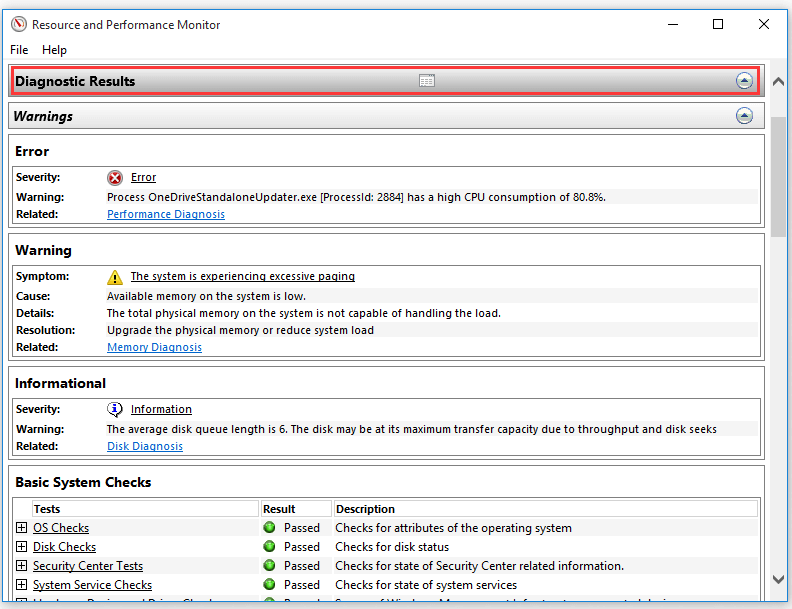
Dieser Benchmark-PC bietet eine erste Überprüfung Ihrer Hardware- und Systemleistung, ist jedoch nicht umfassend. Wenn Sie mehr Details wünschen, verwenden Sie am besten eine professionelle PC-Benchmarking-Software.
# 2. MiniTool Partition Wizard
MiniTool Partition Wizard ist ein kostenloses Benchmark-PC-Testtool, das die Leistung Ihrer HDD/SSD umfassend messen kann. Mit dieser Software können Sie detaillierte Informationen zu Windows-Speichergeräten abrufen, einschließlich der sequentiellen Lese- und Schreibgeschwindigkeit und der zufälligen Lese- und Schreibgeschwindigkeit.
Daher ist es besonders nützlich, wenn Sie die Leistung von zwei Festplatten oder anderen Speichermedien vergleichen müssen. Sie können es beispielsweise verwenden, um Seagate mit Western Digital, mSATA mit M.2 und mehr zu vergleichen. Sehr einfach zu bedienen mit nur wenigen Klicks.

Schritt 1. Starten Sie MiniTool Partition Wizard, um die Hauptschnittstelle aufzurufen, und klicken Sie dann in der oberen Symbolleiste auf Benchmark für Datenträger.
Schritt 2. Wählen Sie den Laufwerksbuchstaben aus, den Sie testen möchten, und geben Sie die Parameter gemäß Ihren Anforderungen an. Klicken Sie dann auf Starten. Nach einer Weile können Sie die Testergebnisse anzeigen.
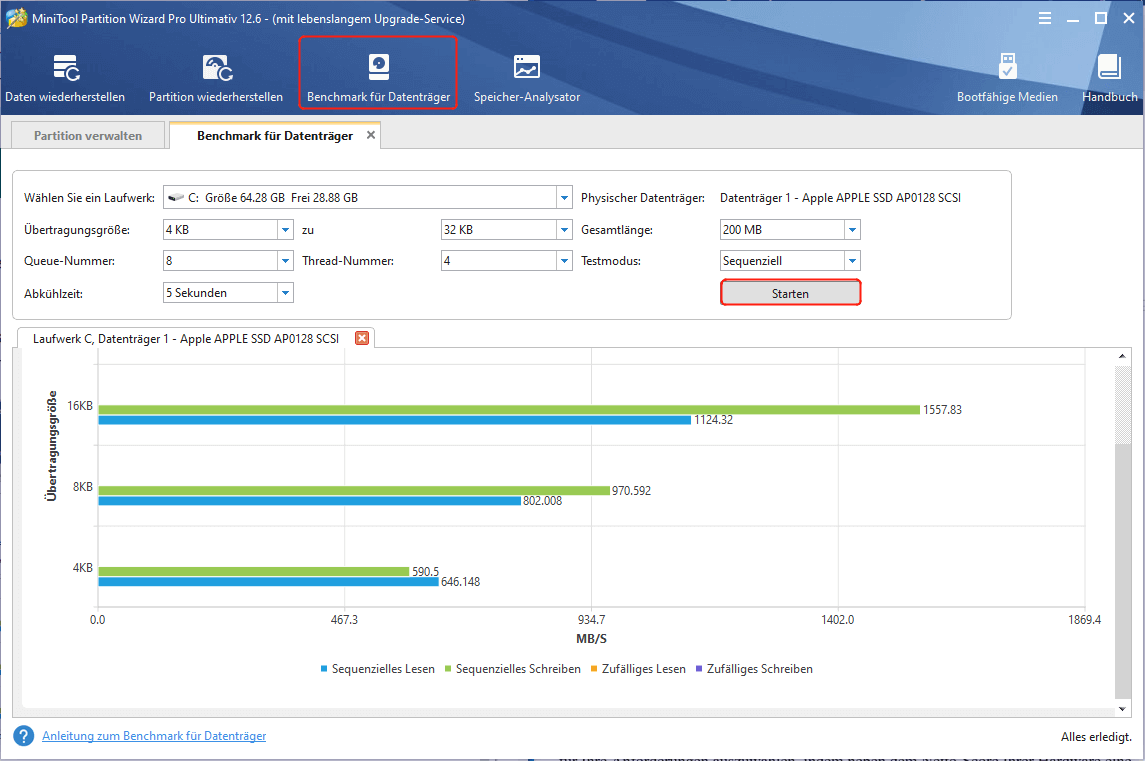
Neben der Durchführung von Datenträger-Benchmarks kann Ihnen die MiniTool-Software dabei helfen, nach fehlerhaften Sektoren zu suchen und Dateisystemfehler zu beheben, selbst wenn Windows nicht startet. Es sind auch mehrsprachige Installationspakete verfügbar, darunter Englisch, Deutsch, Französisch, Spanisch, Portugiesisch und so weiter.
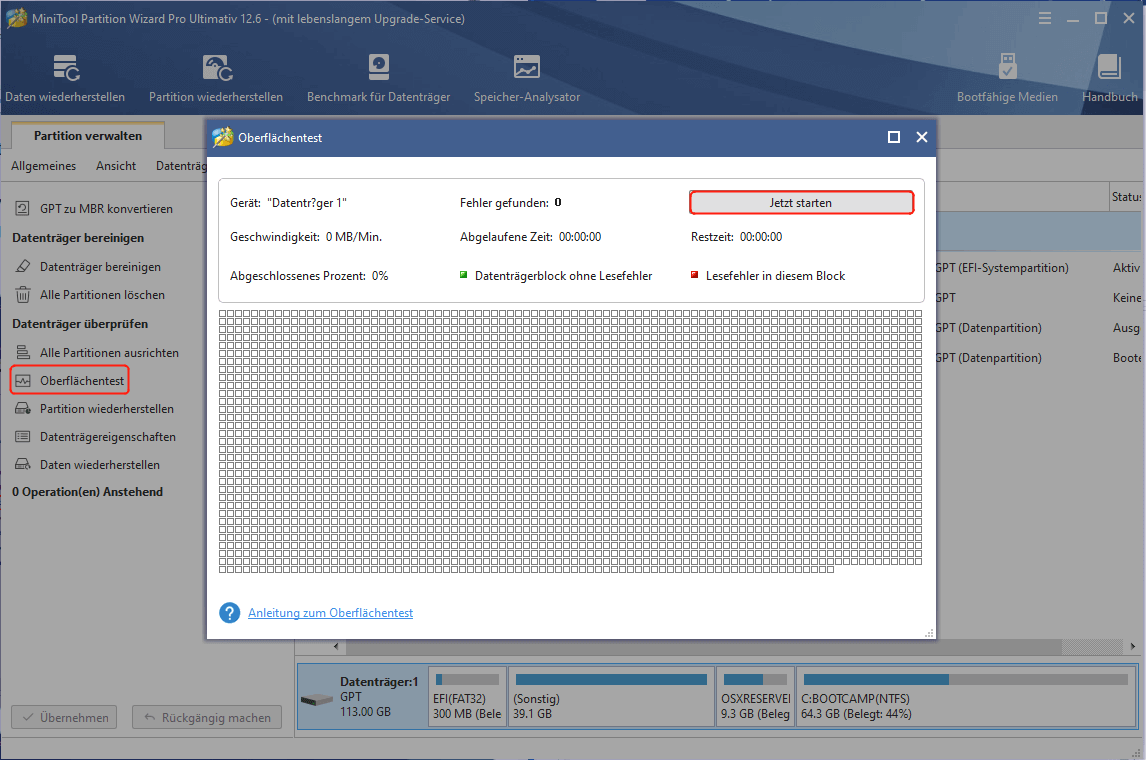
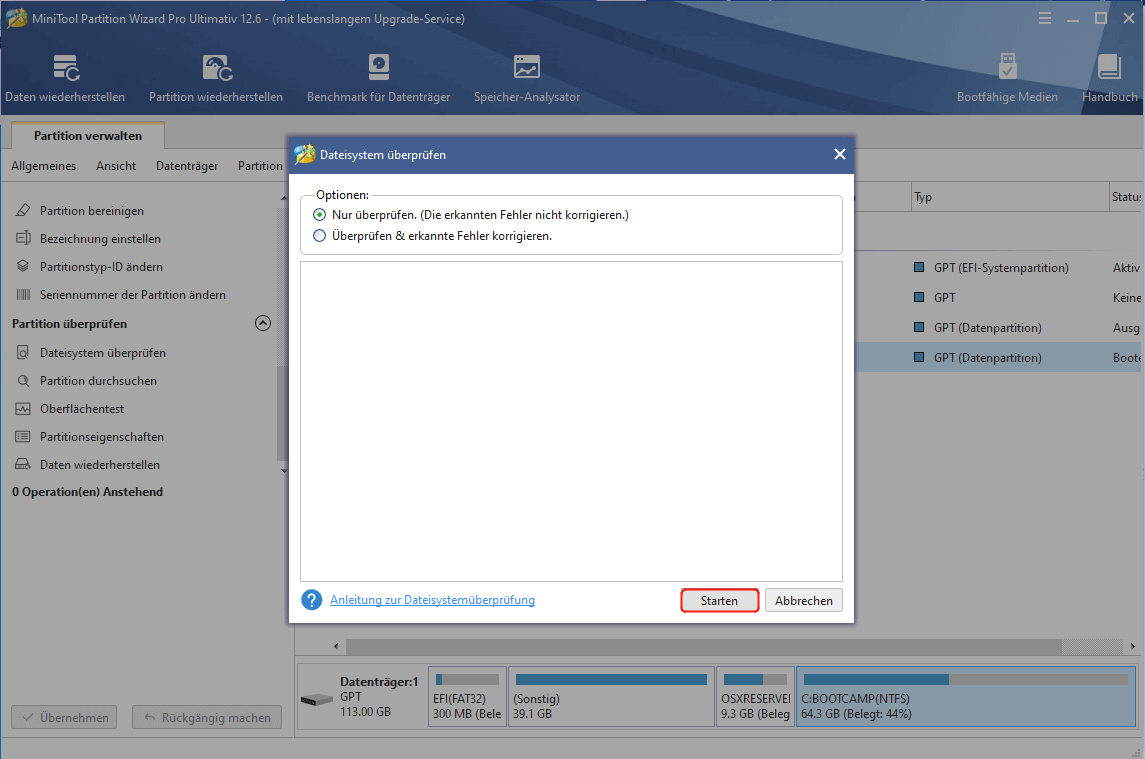
# 3. UserBenchmark
UserBenchmark ist ein kostenloses All-in-One-Computer-Benchmarking-Tool, das zum Benchmarken vieler Hardwarekomponenten verwendet werden kann, einschließlich SSD/HDD, CPU, GPU, RAM und sogar USB. Es kann Ihnen helfen, die beste Hardware für Ihre Bedürfnisse auszuwählen, indem es viele Daten zusammen mit einer Nettopunktzahl für Ihre Hardware generiert.
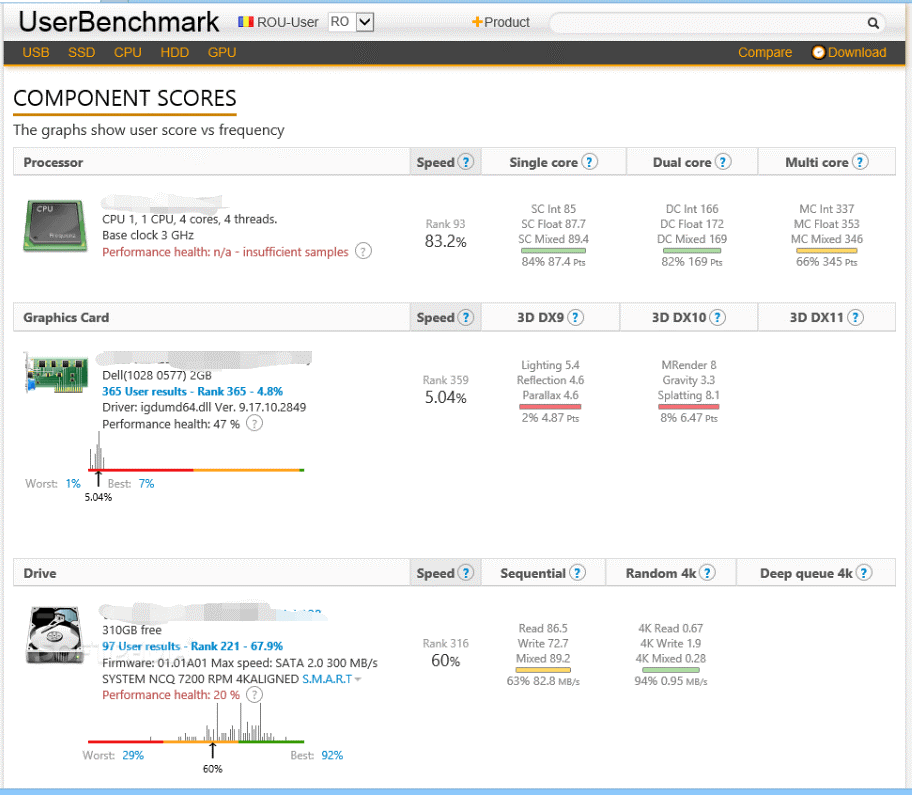
Außerdem bietet UserBenchmark einige Ratschläge, wie Sie die Leistung Ihres PCs verbessern können. Es bewertet jede Hardwarekomponente speziell danach, wie gut sie im Test abschneidet, was Ihnen helfen kann, genau zu bestimmen, wo Ihr Computer läuft. Es bietet auch einen Vergleich Ihrer Hardwarekomponenten mit aktuellen Marktführern.
Vorteile:
- Eine kostenlose Testversion
- Ein All-in-on-Benchmark-PC-Testtool
- Ein leichtes Tool zum Benchmarken von GPU und CPU
- Bietet Single-/Multi-Core-Bandbreite und -Latenz für RAM-Tests
- Für Windows, Apple und iOS verfügbar
Nachteil:
- Viele Kontroversen um diese Software
# 4. 3D Mark
3DMark ist eine der besten Benchmarking-Software für Gaming-PCs. Dieses Tool ist bei Gaming-Benutzern beliebt, da es Gaming-PCs hilft, Fortschritte bei der Gaming-Leistung zu erzielen. Es enthält viele verschiedene Gaming-Performance-Benchmarks wie 3DMark Fire Strike (DX11), Port Royal (Raytracing), Time Spy (DX12) und so weiter.

Links
- [Hier sind 5 Methoden] So beheben Sie den Minecraft-Exit-Code 1
- [Behoben]: Elden Ring stürzt auf PS4/PS5/Xbox ab
- NET Framework 2.0 Download & Installation für Windows [x64 & x86]
- Windows 10 Education Download (ISO) & Installation für Studenten
- Windows 10 ISO für VirtualBox und VMware kostenlos herunterladen
Themen
MiniTool® Software Ltd. ist ein professionelles Software-Entwicklungsunternehmen und stellt den Kunden komplette Business-Softwarelösungen zur Verfügung. Die Bereiche fassen Datenwiederherstellung, Datenträgerverwaltung, Datensicherheit und den bei den Leuten aus aller Welt immer beliebteren YouTube-Downloader sowie Videos-Bearbeiter. Bis heute haben unsere Anwendungen weltweit schon über 40 Millionen Downloads erreicht. Unsere Innovationstechnologie und ausgebildeten Mitarbeiter machen ihre Beiträge für Ihre Datensicherheit und -integrität.


![[6 Wege] So löschen Sie eine beschädigte Datei Windows 10/11](https://mnd-assets.mynewsdesk.com/image/upload/ar_16:9,c_fill,dpr_auto,f_auto,g_sm,q_auto:good,w_746/deeeukhefzxy2bg3skck)

![Notepad++ Download/Installieren Windows 10/8/7 [32-Bit & 64-Bit]](https://mnd-assets.mynewsdesk.com/image/upload/ar_16:9,c_fill,dpr_auto,f_auto,g_sm,q_auto:good,w_746/puqngassehanhju2zmia)

